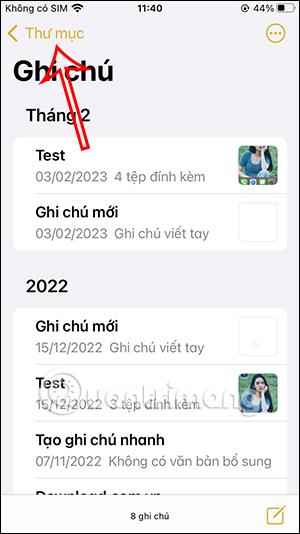iPhone lietojumprogrammai Note, papildus pamata piezīmju veikšanas funkcijām, šai lietojumprogrammai ir arī daudzas interesantas iespējas, lai apmierinātu vairāk lietotāju vajadzības, piemēram, iPhone piezīmju bloķēšana drošam saturam vai viedmapes. Smart, lai filtrētu piezīmes pēc filtra, kuru vēlaties filtrēt. ātrāk atveriet šīs piezīmes. Tālāk esošajā rakstā ir sniegti norādījumi, kā lietotnē Note iPhone viedmapes.
Norādījumi par Note iPhone viedās mapes lietošanu
1. darbība:
Piezīmju saskarnē iPhone lietojumprogrammā mēs noklikšķiniet uz Mapes, lai lietojumprogrammā parādītu mapes. Tagad noklikšķiniet uz mapes izveides ikonas apakšējā kreisajā stūrī, lai izveidotu jaunu mapi.


2. darbība:
Šoreiz tiek parādīts interfeiss, kurā varat piešķirt mapei jaunu nosaukumu. Ievadiet jaunu nosaukumu un tālāk noklikšķiniet uz Pārvērst viedmapē .

3. darbība:
Pārslēdzieties uz jauno saskarni ar atbalstītiem piezīmju filtriem. Šeit jūs noklikšķiniet uz piezīmju filtra, kuru vēlaties izmantot.

Piemēram, izmantojot filtru Bloķēts, tiks atlasīts lauks Iekļaut, lai filtrētu visas bloķētās piezīmes iPhone tālrunī. Katram filtram būs dažādi lauki. Pēc iestatīšanas noklikšķiniet uz pogas Gatavs augšējā labajā stūrī, lai saglabātu.


4. darbība:
Tātad lietojumprogrammas Note viedajai mapei esat lietojis filtru. Noklikšķiniet uz Gatavs , lai atgrieztos galvenajā saskarnē.

Jaunizveidotā viedmape tiks parādīta piezīmju saskarnē. Visas izveidotās piezīmes, kas pieder šim viedmapes filtram, tiek automātiski pārvietotas uz šo mapi.

5. darbība:
Tagad mēs kā parasti veidojam piezīmes iPhone tālrunī. Izmantojot piezīmes, drošības atslēgas izveide tiks parādīta viedmapē, kā parādīts tālāk.
6. darbība:
Viedajā mapē var apvienot daudz dažādu filtru. Piemēram, apvienojiet mapes filtru ar pielikumiem, kā parādīts tālāk.


7. darbība:
Lietošanas laikā varat rediģēt viedo mapi , noklikšķinot uz 3 punktu ikonas ekrāna augšējā labajā stūrī, lai parādītu opcijas, kā parādīts tālāk.


8. darbība:
Lai dzēstu viedo mapi programmā Note iPhone , lietotājiem mapju pārvaldības saskarnē vienkārši jāpārvelk mape pa kreisi , pēc tam jānospiež dzēšanas ikona un jāpiekrīt viedās mapes dzēšanai .


Video pamācība par viedo piezīmju mapes izmantošanu iPhone tālrunī